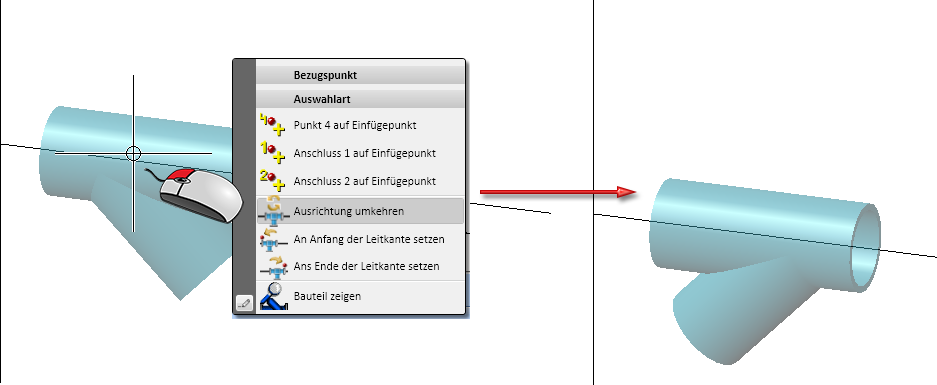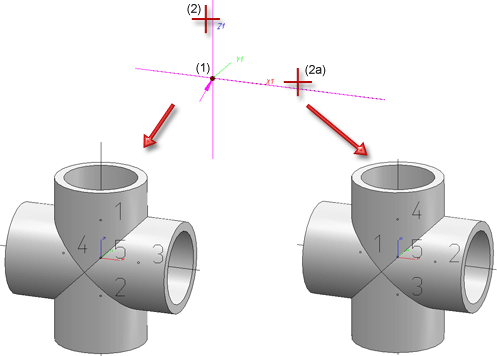Sonstige Rohrbauteile
Die Einbauarten
Beim Einbau anderer Bauteile wie Platzhaltern und beim Austausch von Bauteilen stehen - je nach gewähltem Bauteil - verschiedene Einbauarten zur Verfügung.
|
|
Bauteil in Flussrichtung Hierbei wird das lokale Koordinatensystem mit seinem Ursprung an den Anfang der zu wählenden Leitkante gesetzt; die Z-Achse liegt in Richtung der Leitkante. Das Bauteil wird beim Einfügen so transformiert, dass sein Teilekoordinatensystem mit dem lokalen Koordinatensystem gleichgerichtet ist. Über die Wahl des Bezugspunktes, kann das Bauteil so weit entlang der Z-Achse verschoben werden, dass der Bezugspunkt mit dem Einfügepunkt zur Deckung gelangt. Nach der Auswahl des einzubauenden Teils lässt sich die Richtung noch anpassen Dazu steht im Kontextmenü Bezugspunkt die Option Ausrichtung umkehren Darüber hinaus lässt sich das Bauteil auch direkt an den Anfang oder das Ende der Leitkante setzen. Dazu verwenden Sie die Optionen An Anfang der Leitkante setzen
|
|
|
Bauteil entgegen der Flussrichtung Hierbei wird das lokale Koordinatensystem mit seinem Ursprung an das Ende der zu wählenden Leitkante gesetzt;. die Z-Achse ist entgegengesetzt zur Leitkante ausgerichtet. Das Bauteil wird beim Einfügen so transformiert, dass sein Teilekoordinatensystem mit dem lokalen Koordinatensystem gleichgerichtet ist. Über die Wahl des Bezugspunktes, kann das Bauteil so weit entlang der Z-Achse verschoben werden, dass der Bezugspunkt mit dem Einfügepunkt zur Deckung gelangt. Auch hier kann wie oben beschrieben die Einbaurichtung noch umgedreht werden. |

|
auf Kantenabzweigpunkt Bei dieser Einbauart wird der Leitkantenzug an der gewählten Ecke automatisch in zwei Leitkantenzüge aufgeteilt. Der Leitkantenzug, auf dem nun die Anschlüsse 1 und 2 des Bauteils liegen, wird über das Teil hinaus verlängert. |

|
auf Kantenschnittpunkt Voraussetzung für diese Einbauart sind zwei sich schneidende und senkrecht zueinander verlaufende Leitkanten. Zum Einbau des Bauteils wird dann der Abzweigpunkt identifiziert und anschließend eine der beiden Leitkanten. Diese bestimmt die Einbaurichtung.
Links: Abzweigpunkt (1), Leitkante (2); Rechts: Abzweigpunkt (1), Leitkante (2a) |
|
|
Bauteil anschließen Hierbei wird das Bauteil beim Einfügen so transformiert, dass es mit seiner zu wählenden Anschlussfläche an eine Anschlussfläche eines Bauteils angeschlossen wird, das auf der Leitkante der aktiven Rohrleitung liegt. |
Über die Klassifizierung, die der gewählten Bauteilart zugeordnet ist, werden in der Bauteildatenquelle (Datenbank oder Katalog) den Vorgaben entsprechende Bauteile gesucht und in einer Ergebnisliste aufgelistet. Der Umfang der Ergebnisliste hängt u. a. von der jeweils wirksamen Vorselektierung ab.
Die Vorselektierung kann durch die Rohrklasse der gewählten Rohrleitung und/oder den Inhalt der Vorauswahlmaske festgelegt sein. Welche Art der Vorselektierung wirksam sein soll oder ob überhaupt eine Vorselektierung stattfinden soll, bestimmen Sie in den Anlagenbau-Einstellungen.
 Löschen Sie auf keinen Fall über das Kontextmenü der Ergebnisliste die Verknüpfungsquellen, da nicht nur die Datensätze sondern auch die wichtigen VAA-Dateien gelöscht werden. Wie Sie Varianten in der Datenbank löschen, erfahren Sie unter Variantenabgleich.
Löschen Sie auf keinen Fall über das Kontextmenü der Ergebnisliste die Verknüpfungsquellen, da nicht nur die Datensätze sondern auch die wichtigen VAA-Dateien gelöscht werden. Wie Sie Varianten in der Datenbank löschen, erfahren Sie unter Variantenabgleich.
Anfügen sonstiger Bauteile an eine Kante in / entgegen der Flussrichtung
- Wählen Sie die gewünschte Bauteilart in dem dann eingeblendeten Auswahlfenster und die entsprechende Einbauart.
- Markieren Sie die Leitkante, an deren Anfang oder Ende Sie das Bauteil anfügen möchten. Das lokale Koordinatensystem wird entsprechend ausgerichtet.
- Bestimmen Sie Suchkriterien in der Sachmerkmalleiste und lassen sich die Liste mit dem Ergebnis aller Bauteile, die die Bedingungen erfüllen, anzeigen.
- Wählen Sie ein Bauteil aus der Liste.
- Es erscheint ein Hinweis, dass das Bauteil nicht in die Leitkante gesetzt, sondern nur an diese angefügt werden darf. Bestätigen Sie diese Meldung.
- Wählen Sie über das Bezugspunkt-Menü den Anschluss 1. Das Bauteil hängt nun mit diesem Bezugspunkt am Cursor.
- Markieren Sie den Einfügepunkt, d. h. den Anfangs- bzw. Endpunkt der gewählten Leitkante.
- Nach dem Einfügen erscheint das Drehwinkel-Menü. Drehen Sie hiermit das Bauteil in die gewünschte Position. Voreingestellte Drehachse ist die gewählte Leitkante. Soll das Bauteil nicht mit dem Anschluss 1, sondern mit einem anderen Anschluss an die Leitkante angefügt werden, können Sie es nach Abschluss dieser Funktion mit Bauteil bewegen in die gewünschte Position bringen.
- Beantworten Sie die nächste Frage (dasselbe Bauteil ...) mit Abbrechen.
- Wenn Sie dasselbe Bauteil ein weiteres Mal einfügen wollen, können Sie nun die entsprechende Kante markieren; anderenfalls beenden Sie den Vorgang mit der mittleren Maustaste.
Einfügen anderer Bauteile in eine Kante in / entgegen der Flussrichtung
- Markieren Sie die Leitkante, in die Sie das Bauteil einfügen wollen. Das lokale Koordinatensystem wird entsprechend ausgerichtet.
- Wählen Sie die gewünschte Bauteilart im jetzt eingeblendeten Auswahlfenster.
- Wählen Sie über das Bezugspunkt-Menü den gewünschten Bezugspunkt: Anschluss 1 oder 2 oder einen Punkt auf der Strecke zwischen beiden Punkten. Das Bauteil hängt mit dem gewählten Bezugspunkt am Cursor.
- Markieren Sie den Einfügepunkt innerhalb der gewählten Leitkante. Mit der rechten Maustaste wählen Sie den Ursprung des lokalen Koordinatensystems als Einfügepunkt.
Das Bauteil wird an der vorgesehenen Position in die Leitkante eingefügt. Die Kante wird an den auf ihr liegenden Anschlusspunkten des Bauteils automatisch geteilt. Die vom Bauteil verdeckte, neu entstandene Kante wird dabei auf Schicht 0 gelegt.
- Nach dem Einfügen erscheint das Drehwinkel-Menü. Drehen Sie hiermit das Bauteil in die gewünschte Position. Voreingestellte Drehachse ist die gewählte Leitkante.
- Beantworten Sie die nächste Frage (dasselbe Bauteil ...) mit Ja, wenn Sie dasselbe Bauteil ein weiteres Mal in die ursprünglich gewählte Kante einfügen wollen. Andernfalls wählen Sie Abbrechen
- Sie können nun sofort wieder eine Kante auswählen, wenn Sie ein weiteres Bauteil einfügen möchten. Wenn nicht, drücken Sie erneut die mittlere Maustaste.
Weitere Hinweise
- Ist der aktiven Rohrleitung eine Rohrklasse zugeordnet, wird diese nur dann als Vorselektierung wirksam, wenn Sie bei den Anlagenbau-Einstellungen in der Registerkarte Bauteilauswahl unter Vorauswahl entweder über Rohrleitung oder über Rohrleitung u. Vorauswahlmaske gewählt haben.
- Notwendige Reduzierungen werden bei Rohrbauteilen automatisch eingebaut, wenn folgende Voraussetzungen erfüllt sind:
- Die Reduzierungsautomatik ist aktiviert.
- Der aktiven Rohrleitung ist eine Nennweite zugeordnet oder für die Leitkante, auf die das Bauteil gesetzt werden soll, ist eine Nennweite festgelegt.
- Die Option Nennweite ignorieren ist gesetzt.
- Es wird ein einzelnes Bauteil (aber kein gerades Rohr) interaktiv eingebaut, dessen Nennweite von der Nennweite der Rohrleitung bzw. der Leitkante abweicht.
Die Reduzierungsautomatik wirkt nicht bei den Optionen innerhalb der Funktion Rohrbauteile, die den automatischen Einbau mehrerer Bauteile zur Folge haben können, z. B. T-Stück, alle setzen.
- Bei der Belegung von Rohrleitungen mit den Funktionen Rohrbauteile können Schweißnahtspalte automatisch berücksichtigt werden. Durch die entstehenden Lücken zwischen den Bauteilen sind sie im Aufstellungsplan unmittelbar erkennbar. Ob Schweißnahtspalte berücksichtigt werden und das Verfahren für die Bestimmung der Spaltbreite legen Sie über die Registerkarte Schweißnahtspalte in den Anlagenbau-Einstellungen fest.

Bauteilauswahl - Katalog oder Datenbank (Anl) • Einstellungen: R+I-Attributzuordnung (Anl)


 zur Verfügung.
zur Verfügung. 
 .
.